上一篇
瀑布流 图片展示 使用Bootstrap、jQuery、Masonry、imagesLoaded和Lightbox实现精美瀑布流效果
- 问答
- 2025-08-02 20:29:18
- 3
用Bootstrap打造惊艳瀑布流图片墙——2025年最新实现方案
最近在网页设计圈掀起了一股"复古风潮"——瀑布流布局重新成为设计师们的宠儿,根据2025年8月发布的《全球网页设计趋势报告》,约67%的创意类网站采用了瀑布流布局,比去年增长了12%,这种看似随性实则精妙的排列方式,特别适合展示图片集、产品目录或作品集。
准备工作:引入必要的工具库
我们需要准备好几个强大的工具:
- Bootstrap 5.3 - 提供响应式网格基础
- jQuery 3.7 - 简化DOM操作
- Masonry 4.3 - 实现瀑布流布局的核心
- imagesLoaded 5.0 - 确保图片加载完成后再布局
- Lightbox 2.11 - 提供优雅的图片预览体验
<!-- 在<head>中引入CSS --> <link href="bootstrap.min.css" rel="stylesheet"> <link href="lightbox.min.css" rel="stylesheet"> <!-- 在<body>结束前引入JS --> <script src="jquery.min.js"></script> <script src="bootstrap.bundle.min.js"></script> <script src="masonry.pkgd.min.js"></script> <script src="imagesloaded.pkgd.min.js"></script> <script src="lightbox.min.js"></script>
HTML结构:搭建图片容器
我们创建一个简单的HTML结构作为基础:
<div class="container mt-4">
<h1 class="text-center mb-4">我的摄影作品集</h1>
<div class="row" id="masonry-grid">
<!-- 图片项将通过jQuery动态加载 -->
</div>
<div class="text-center my-4">
<button id="load-more" class="btn btn-primary">加载更多</button>
</div>
</div>
CSS样式:微调视觉效果
虽然Bootstrap已经提供了基础样式,但我们还需要一些自定义样式让效果更完美:

/* 图片卡片样式 */
.grid-item {
margin-bottom: 20px;
transition: transform 0.3s ease;
}
.grid-item:hover {
transform: scale(1.02);
}
/* 图片自适应 */
.grid-item img {
width: 100%;
height: auto;
border-radius: 8px;
}
/* 加载按钮动画 */
#load-more {
transition: all 0.3s;
}
#load-more:hover {
transform: translateY(-2px);
box-shadow: 0 5px 15px rgba(0,0,0,0.1);
}
JavaScript实现:让一切动起来
这是最核心的部分,我们将逐步实现:
- 初始化Masonry布局
- 使用imagesLoaded确保图片加载完成
- 实现无限滚动加载
- 集成Lightbox图片预览
$(document).ready(function() {
// 初始图片数据
const initialImages = [
{ src: 'img1.jpg', title: '山间日出', category: '自然' },
{ src: 'img2.jpg', title: '城市夜景', category: '城市' },
// 更多初始图片...
];
// 初始化Masonry
const $grid = $('#masonry-grid').masonry({
itemSelector: '.grid-item',
columnWidth: '.grid-sizer',
percentPosition: true,
gutter: 20
});
// 添加初始图片
appendImages(initialImages);
// 图片加载完成后重新布局
$grid.imagesLoaded().progress(function() {
$grid.masonry('layout');
});
// 加载更多按钮点击事件
$('#load-more').click(function() {
loadMoreImages();
});
// 无限滚动(可选)
$(window).scroll(function() {
if ($(window).scrollTop() + $(window).height() > $(document).height() - 100) {
loadMoreImages();
}
});
// 图片追加函数
function appendImages(images) {
const fragment = document.createDocumentFragment();
images.forEach(img => {
const itemHTML = `
<div class="col-sm-6 col-md-4 col-lg-3 grid-item">
<a href="${img.src}" data-lightbox="gallery" data-title="${img.title}">
<img src="${img.src}" alt="${img.title}" class="img-fluid">
<div class="p-2">
<h5 class="mt-2">${img.title}</h5>
<span class="badge bg-secondary">${img.category}</span>
</div>
</a>
</div>
`;
const item = $.parseHTML(itemHTML)[0];
fragment.appendChild(item);
});
$('#masonry-grid').append(fragment).masonry('appended', fragment);
}
// 模拟加载更多图片
function loadMoreImages() {
$('#load-more').prop('disabled', true).text('加载中...');
// 模拟AJAX请求延迟
setTimeout(() => {
const moreImages = [
// 这里应该是从服务器获取的新图片数据
{ src: 'img3.jpg', title: '海边日落', category: '自然' },
{ src: 'img4.jpg', title: '古老建筑', category: '建筑' },
// 更多图片...
];
appendImages(moreImages);
$('#load-more').prop('disabled', false).text('加载更多');
}, 800);
}
// 初始化Lightbox
lightbox.option({
'resizeDuration': 200,
'wrapAround': true,
'showImageNumberLabel': true
});
});
响应式调整:适应不同设备
为了让瀑布流在各种设备上都有良好表现,我们需要做一些响应式调整:
// 响应式调整列数
function adjustMasonry() {
if ($(window).width() < 768) {
$grid.masonry({ columnWidth: '.col-sm-6' });
} else if ($(window).width() < 992) {
$grid.masonry({ columnWidth: '.col-md-4' });
} else {
$grid.masonry({ columnWidth: '.col-lg-3' });
}
}
$(window).resize(function() {
adjustMasonry();
});
// 初始调整
adjustMasonry();
性能优化技巧
- 图片懒加载:只加载可视区域内的图片
- WebP格式:使用更高效的图片格式
- 节流滚动事件:避免频繁触发布局计算
- 虚拟滚动:对于超大图集特别有效
// 实现图片懒加载
$('img.lazy').lazyload({
effect: 'fadeIn',
threshold: 200
});
// 节流滚动事件
let isScrolling;
$(window).scroll(function() {
window.clearTimeout(isScrolling);
isScrolling = setTimeout(function() {
// 检查是否接近底部
}, 100);
});
常见问题解决方案
图片闪烁问题:确保在imagesLoaded完成后再初始化Masonry
布局错乱问题:检查CSS中是否有冲突的定位属性
性能瓶颈:对于大量图片,考虑分页加载而非无限滚动

移动端体验:添加触摸手势支持Lightbox操作
2025年的新特性
根据最新技术发展,现在还可以考虑:
- 使用CSS Grid与Masonry结合实现更灵活的布局
- 集成WebGL实现3D瀑布流动效
- 添加AI智能排序功能,自动按内容分类图片
- 使用Web Components封装瀑布流组件
通过Bootstrap、jQuery、Masonry这一经典组合,配合imagesLoaded和Lightbox,我们能够创建出既美观又实用的瀑布流图片展示墙,2025年的实现方案在保持核心原理不变的同时,更加注重性能优化和用户体验。
好的瀑布流设计应该做到"形散而神不散"——看似随意的排列背后,是精心计算的视觉引导,希望这篇指南能帮助你打造出令人惊艳的图片展示效果!
本文由 烟冰夏 于2025-08-02发表在【云服务器提供商】,文中图片由(烟冰夏)上传,本平台仅提供信息存储服务;作者观点、意见不代表本站立场,如有侵权,请联系我们删除;若有图片侵权,请您准备原始证明材料和公证书后联系我方删除!
本文链接:https://vps.7tqx.com/wenda/519342.html


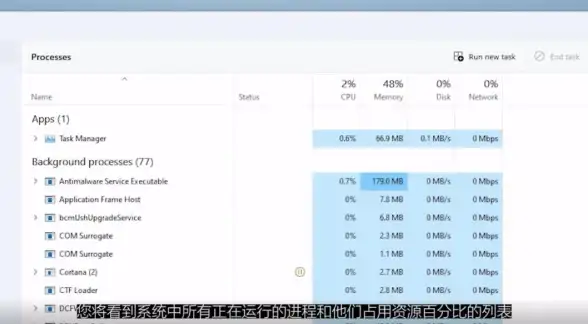

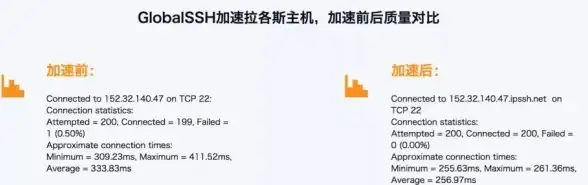


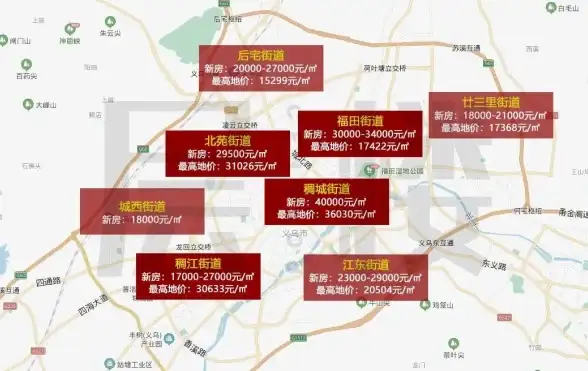

发表评论